Как показать процент заряда батареи в строке меню на Mac
MacBook всегда отличался отличным временем автономной работы, а производительность батареи только увеличилась с появлением новых Apple Silicon Mac. Наш 14-дюймовый MacBook Pro работает без подзарядки целый день, что позволяет мне работать где угодно. Несмотря на отличное время автономной работы, всегда полезно следить за процентом заряда батареи, чтобы знать, сколько энергии осталось у вашего Mac. По умолчанию macOS не показывает процент заряда батареи в строке меню, что затрудняет мгновенную проверку точного состояния батареи. Вот как вы можете отобразить процент заряда батареи в строке меню на Mac в macOS Ventura и предыдущих версиях macOS.
macOS Ventura заменила приложение «Системные настройки» новым приложением «Системные настройки». В новом приложении «Системные настройки» было реорганизовано несколько настроек, в том числе способ изменения пароля для входа, сброс настроек Mac, отключение запуска приложений при входе в систему, изменение браузера по умолчанию и многое другое.
Прежде чем мы перейдем к нашему руководству, не забудьте проверить лучшие блоки питания для MacBook, которые вы можете купить, чтобы удвоить время автономной работы на вашем Mac.
1. Используйте меню Apple, чтобы открыть Системные настройки.
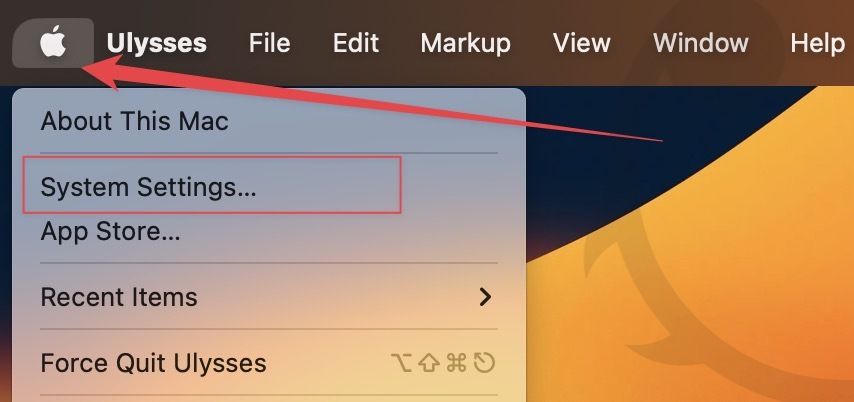
2. Прокрутите левую боковую панель вниз, чтобы найти Центр управления и нажмите, чтобы выбрать его.
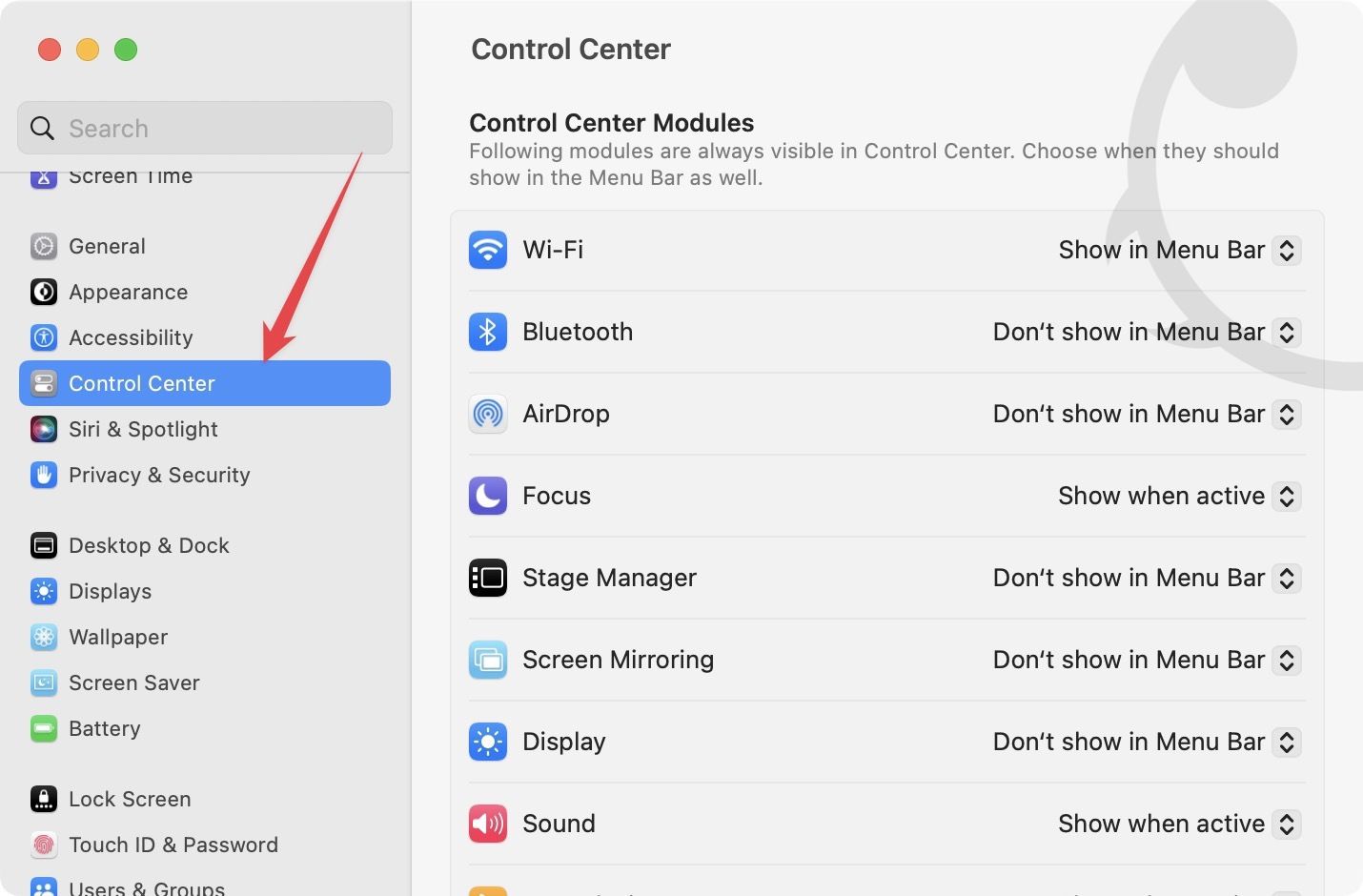
3. Теперь прокрутите правую боковую панель вниз, пока не увидите значок Батарея раздел.
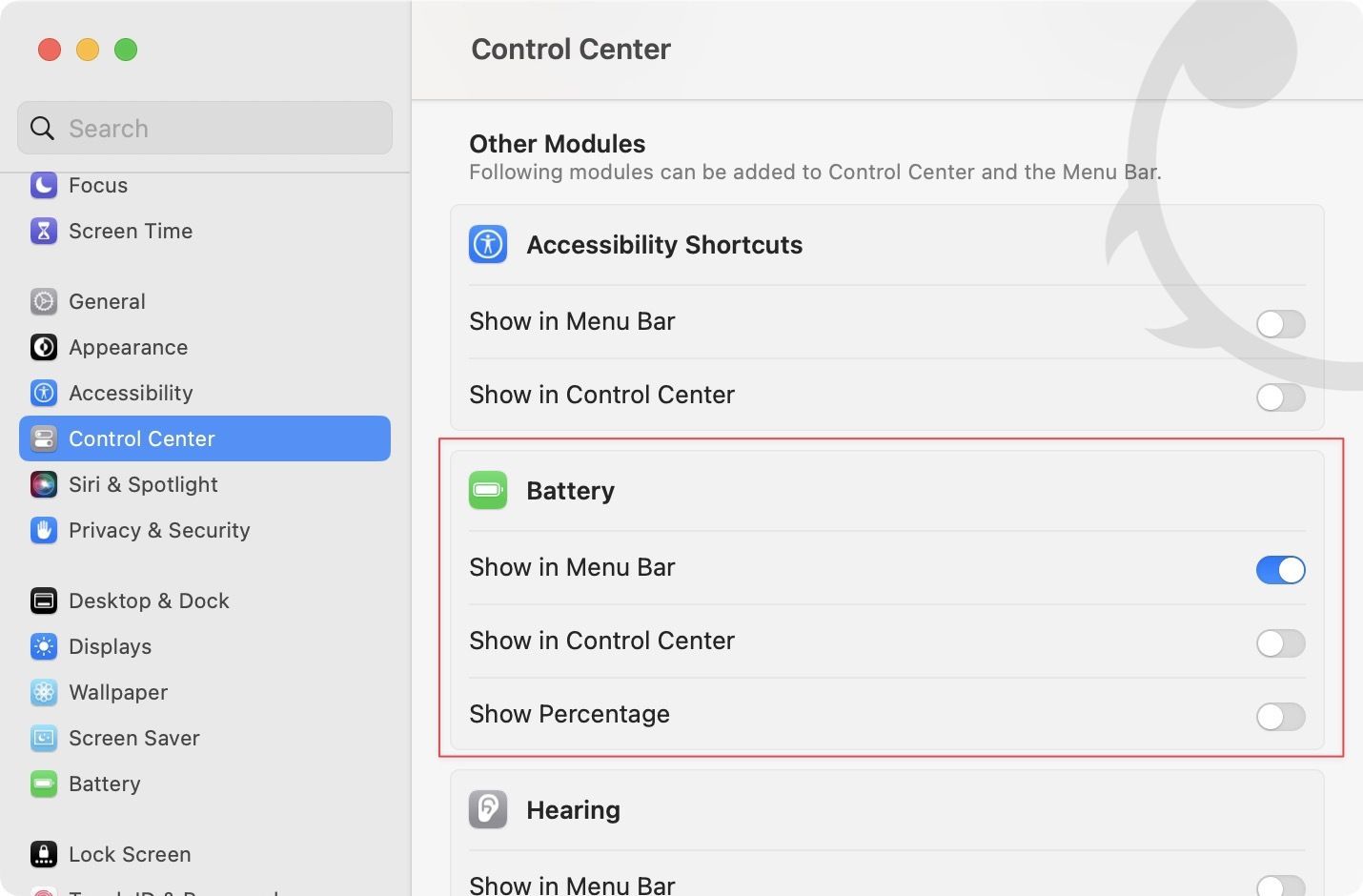
4. Здесь включите переключатель рядом с Показать процент.
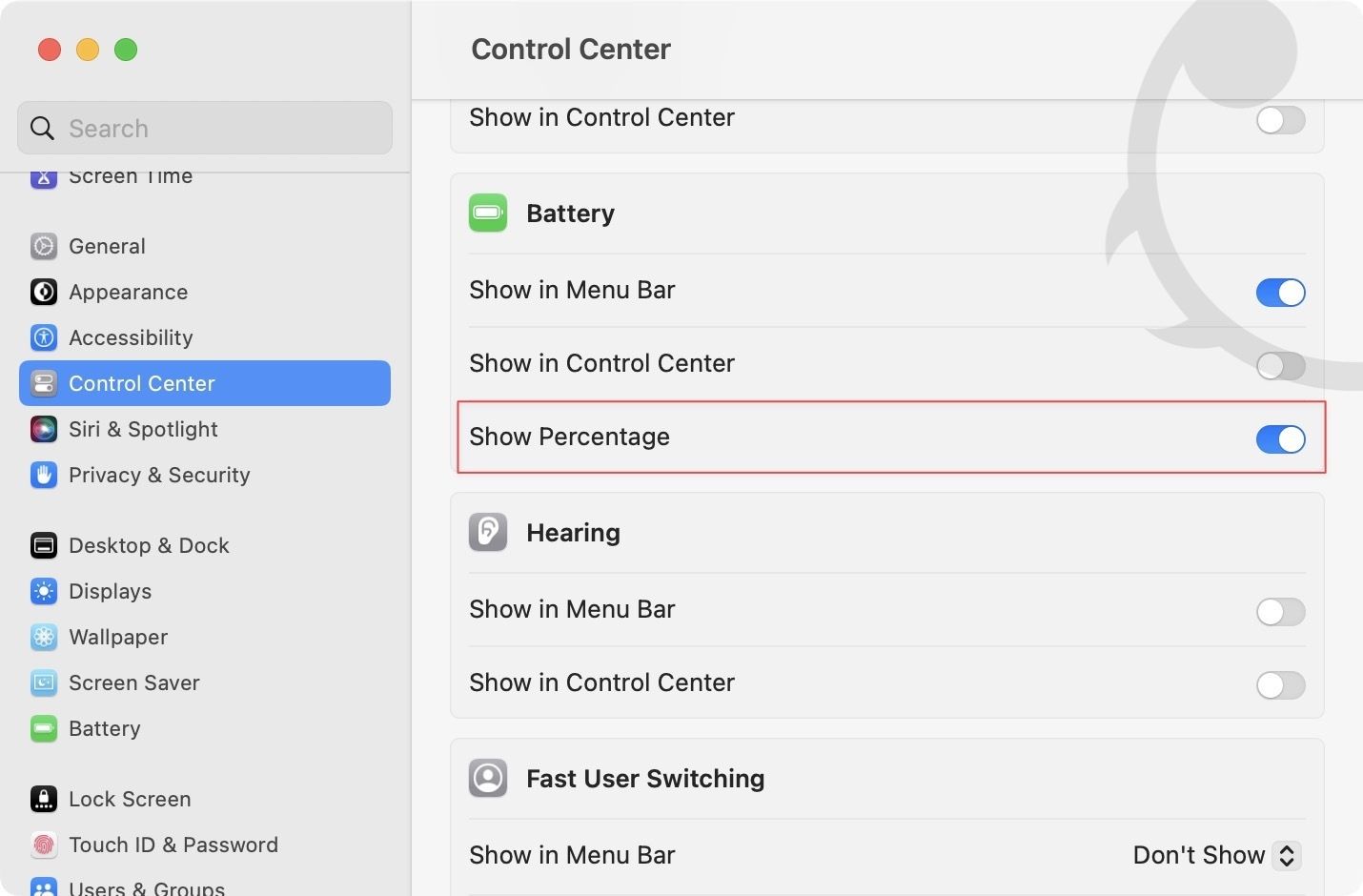
5. Как видите, в строке меню теперь отображается точный процент заряда батареи.

Показывать процент заряда батареи на Mac в macOS Big Sur и ниже
1. Используйте меню Apple, чтобы запустить Системные настройки приложение.
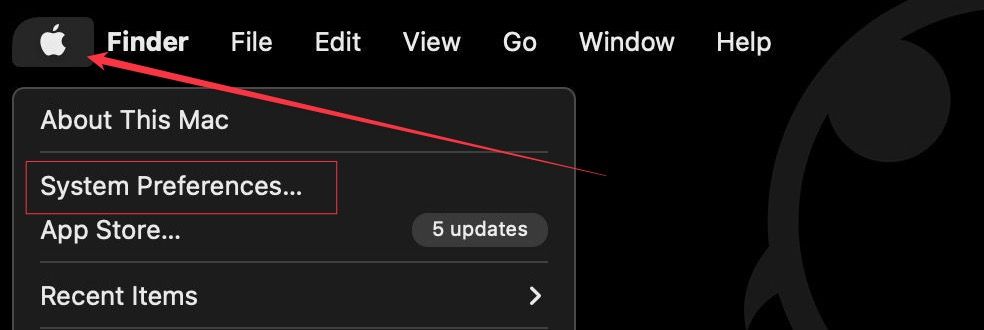
2. Нажмите, чтобы открыть Док-панель и панель меню параметр.
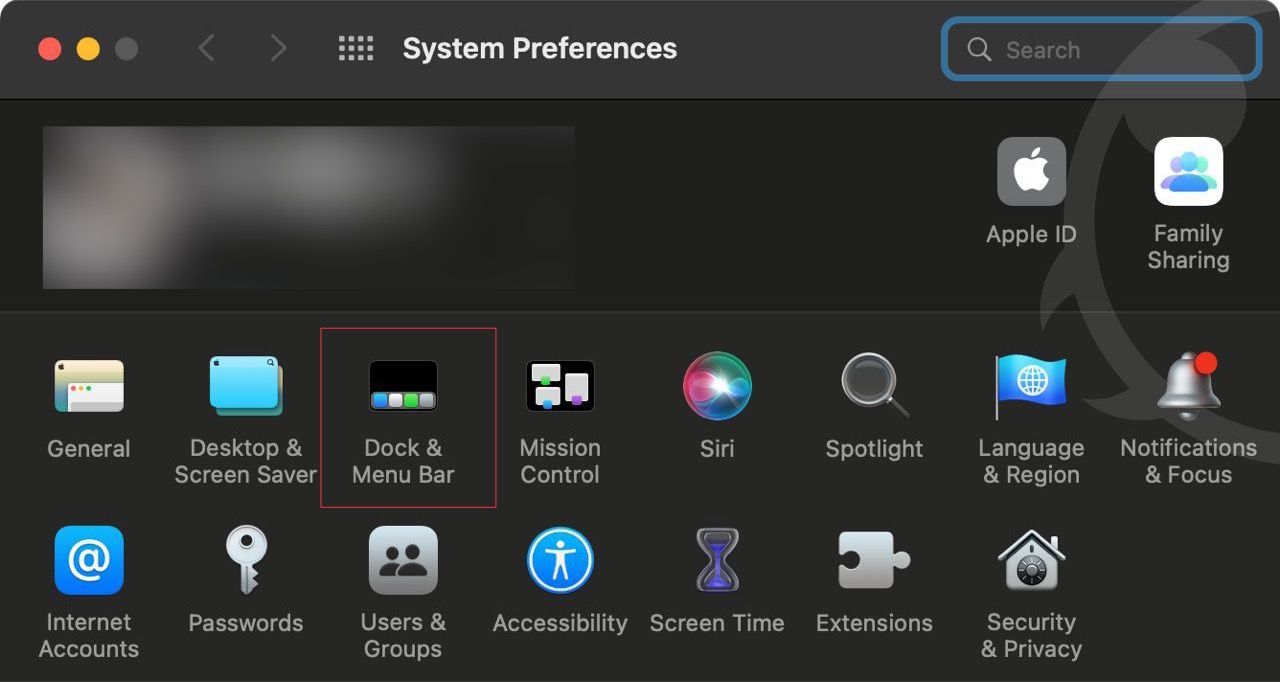
3. Прокрутите левую боковую панель вниз, пока не увидите значок Другой модуль раздел.
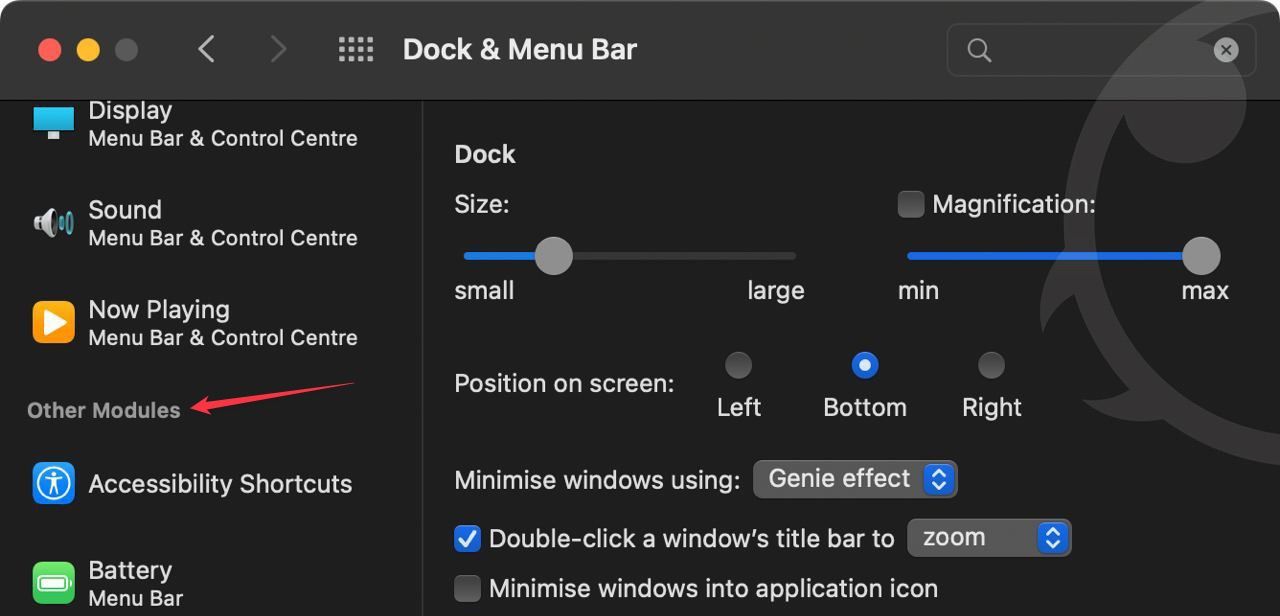
4. Выберите Батарея вариант и включите переключатель рядом с Показать процент.
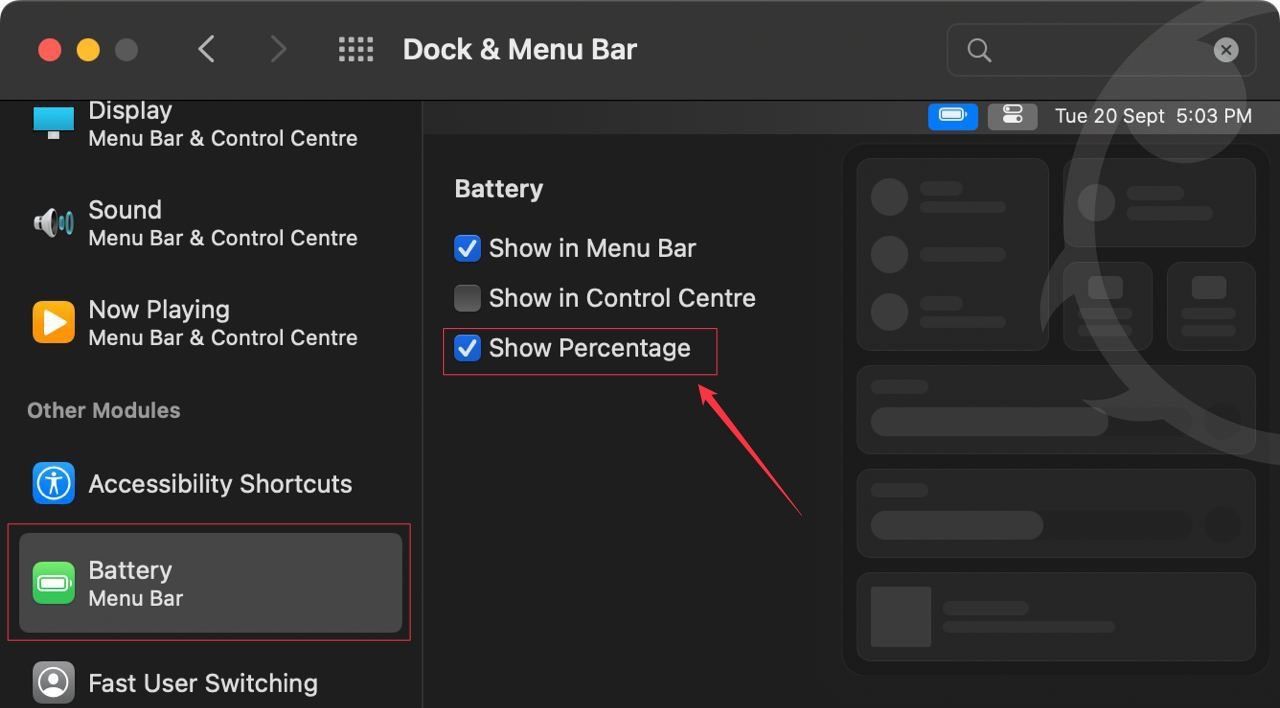
Переход от «Системных настроек» к приложению «Системные настройки» в macOS Ventura означает, что пользователям придется приспосабливаться к новой организации. Однако после использования приложения «Системные настройки» в течение нескольких месяцев мы можем сказать, что новая модель организации имеет больше смысла. Что вы думаете? Дайте нам знать об этом в комментариях.






